ps制作非常剔透的玻璃高脚杯
来源:photoshop联盟
作者:Sener
学习:11995人次
玻璃杯看似比较简单,不过刻画的过程是比较繁琐的。需要找出每个面的高光及反光区域,然后按照一定的顺序慢慢刻画,主体颜色还需要融合背景的颜色,这样整体才会更逼真。
最终效果

1、杯子的拆解图如下图,分为:杯身、手柄、底垫三部分。

<图1>
2、新建一个1024* 768像素的文件,选择渐变工具,颜色设置如图2,由上至下拉出图3所示的线性渐变作为背景。

<图2>

<图3>
3、现在来制作杯身部分,新建一个组,用钢笔勾出杯身的轮廓,转为选区后给组添加图层蒙版,如下图。
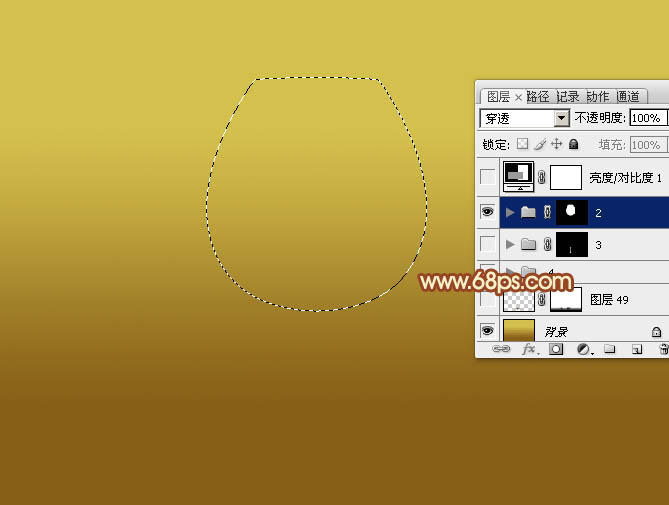
<图4>
4、我们从杯子中的液体部分开始刻画。在组里新建一个图层,用矩形选框工具拉出下图所示的矩形选区,然后拉上图6所示的线性渐变。
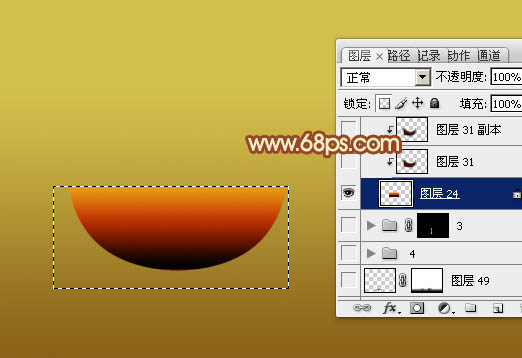
<图5>

<图6>
5、新建一个图层,按Ctrl+ Alt + G创建剪贴蒙版。然后在当前图层下面新建一个图层,用钢笔勾出液体的边缘暗部选区,羽化8个像素后填充暗红色:#3B0E00,如下图。
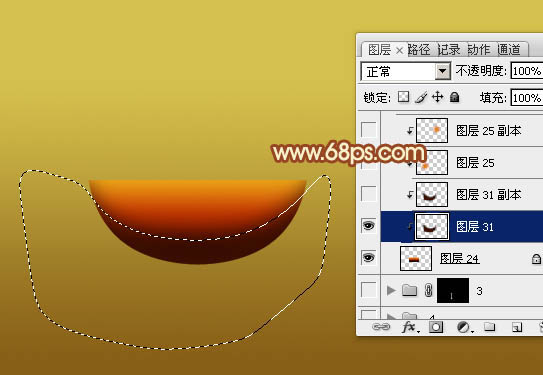
<图7>
6、按Ctrl+ J 把当前暗部图层复制一层,效果如下图。
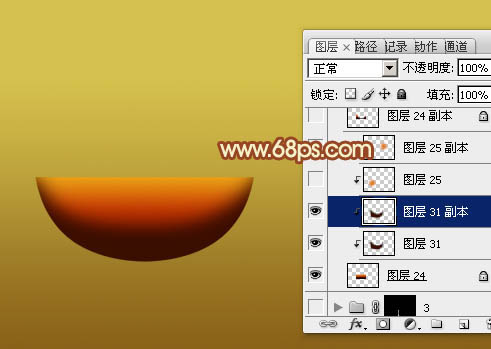
<图8>
学习 · 提示
相关教程
关注大神微博加入>>
网友求助,请回答!








